Содержание
- 2. Постановление Правительства №193 от 17 марта 2014 Государственные учреждения должны разработать и вести ряд документов внутреннего
- 3. «1С-Финконтроль 8» fincontrol8.ru "1С-Финконтроль 8" – позволяет обеспечить выполнение всех требований постановления правительства №193 от 17
- 4. Целевая аудитория – ВСЕ государственные учреждения Учреждения ведущие учет по плану счетов, утвержденному Приказом Минфина России
- 5. Преимущества «1С-Финконтроль 8» В программе «1С-Финконтроль 8» использованы методики проверки, применяемые ревизорами Федеральной службы финансово-бюджетного надзора;
- 6. Аналогов на сегодняшний день НЕТ! Есть похожие продукты, но они закрывают лишь часть потребности целевой аудитории
- 7. Клиенту надо попробовать В период ужесточения контроля за расходом бюджетных средств пользователям необходима помощь в автоматизации
- 8. Клиентам и партнерам доступен тестовый период Доступен каждому пользователю портала сервисов: до конца месяца, при активации
- 9. «1С-Финконтроль 8» уже купили и используют Федеральное агентство водных ресурсов; Министерство труда и социальной защиты Российской
- 10. Продажа лицензий через портал сервисов ИТС portal.1c.ru Доступна всем пользователям с договором ИТС любого уровня;
- 11. Авторизация клиента на портале сервисов ИТС Войдите в личный кабинет Авторизуйтесь Подробнее о продукте «1С-Финконтроль 8»
- 12. Перейдите в раздел «1С-Финконтроль 8» личного кабинета клиента Зарегистрированные программные продукты Фирмы 1С Раздел управления сервисом
- 13. Проверьте наличие доступных опций и перейдите в личный кабинет на сайте сервиса! Пользовательское соглашение Заказ опций
- 14. Клиент может заказать дополнительные опции из своего личного кабинета Дополнительные вопросы на support@fincontrol8.ru Наименование опции Срок
- 15. Все самостоятельные заказы клиентов будут отражаться в Личном кабинете партнера на portal.1c.ru Подробная информация о заказанной
- 16. Подтвержденные заказы подлежат оплате Партнеру необходимо подтвердить заказанные клиентом опции До подтверждения партнером заказа опции не
- 17. Скидка партнера 40% Каждый партнер может продавать - нет специальных требований; Возможна продажа клиентам, которые обслуживаются
- 18. Как организовать продажи новой программы "1С-Финконтроль 8" государственным учреждениям (краткий обзор программы) Обзорный вебинар для партнеров
- 19. Авторизация и запуск программы «1С-Финконтроль 8» Дополнительные вопросы на support@fincontrol8.ru
- 20. Авторизация и запуск программы «1С-Финконтроль 8» Дополнительные вопросы на support@fincontrol8.ru
- 21. Авторизация и запуск программы «1С-Финконтроль 8» Дополнительные вопросы на support@fincontrol8.ru
- 22. Личный кабинет на сайте программы «1С-Финконтроль 8» Дополнительные вопросы на support@fincontrol8.ru
- 23. Личный кабинет – Проверка – создание информационной базы для нового учреждения Дополнительные вопросы на support@fincontrol8.ru
- 24. Личный кабинет – Проверка – создание информационной базы для нового учреждения Дополнительные вопросы на support@fincontrol8.ru
- 25. Личный кабинет – Проверка – создание информационной базы для нового учреждения Дополнительные вопросы на support@fincontrol8.ru
- 26. Личный кабинет – Проверка Дополнительные вопросы на support@fincontrol8.ru
- 27. Личный кабинет – Партнерам Дополнительные вопросы на support@fincontrol8.ru
- 28. Личный кабинет – Партнерам Дополнительные вопросы на support@fincontrol8.ru
- 29. Личный кабинет – Партнерам Дополнительные вопросы на support@fincontrol8.ru
- 30. Как успешно продавать программу Понимать потребности потенциальных клиентов в том функционале, который представляет программный продукт. Хорошо
- 31. Потребности клиентов в области внутреннего контроля Дополнительные вопросы на support@fincontrol8.ru
- 32. Задачи, решаемые в программе «1С-Финконтроль 8» Дополнительные вопросы на support@fincontrol8.ru
- 33. Дополнительные вопросы на support@fincontrol8.ru Виды проверок, проводимые с помощью программы «1С-Финконтроль 8»
- 34. Планируемое расширение функционала программы «1С-Финконтроль 8» Для казенных учреждений: - новая функция проверки перечисления возврата дебиторской
- 35. Краткое описание порядка выполнения проверок в программе «1С-Финконтроль 8» Дополнительные вопросы на support@fincontrol8.ru
- 36. Дополнительные вопросы на support@fincontrol8.ru
- 37. Дополнительные вопросы на support@fincontrol8.ru
- 38. Дополнительные вопросы на support@fincontrol8.ru
- 39. Дополнительные вопросы на support@fincontrol8.ru
- 40. Дополнительные вопросы на support@fincontrol8.ru
- 41. Дополнительные вопросы на support@fincontrol8.ru
- 42. Ошибки, обнаруженные при выполнении проверки «Анализ расходов». Ошибки, обнаруженные при выполнении проверки «Анализ операций с наличными
- 43. Краткое описание работы с блоком внутреннего контроля в программе «1С-Финконтроль 8» Дополнительные вопросы на support@fincontrol8.ru
- 44. Дополнительные вопросы на support@fincontrol8.ru
- 45. Дополнительные вопросы на support@fincontrol8.ru
- 46. Дополнительные вопросы на support@fincontrol8.ru
- 47. Дополнительные вопросы на support@fincontrol8.ru Система мониторинга в программе «1С-Финконтроль 8»
- 48. Просмотр результатов проверки за выбранный отчетный период Получение сводного отчета о результатах внутреннего контроля по формам,
- 50. Система мониторинга в программе «1С-Финконтроль 8» - подключение
- 51. Система мониторинга в программе «1С-Финконтроль 8» - подключение
- 52. Система мониторинга в программе «1С-Финконтроль 8» - подключение
- 53. Система мониторинга в программе «1С-Финконтроль 8» - подключение
- 54. Система мониторинга в программе «1С-Финконтроль 8» Дополнительные вопросы на support@fincontrol8.ru
- 55. Поддержка программы «1С-Финконтроль 8» — Телефон горячей линии: +7 (499) 650-76-03 — Техническая поддержка (вопросы по
- 56. Поддержка программы «1С-Финконтроль 8» Различные материалы для пользователей по работе с программой расположены на сайте fincontrol8.ru
- 58. Скачать презентацию









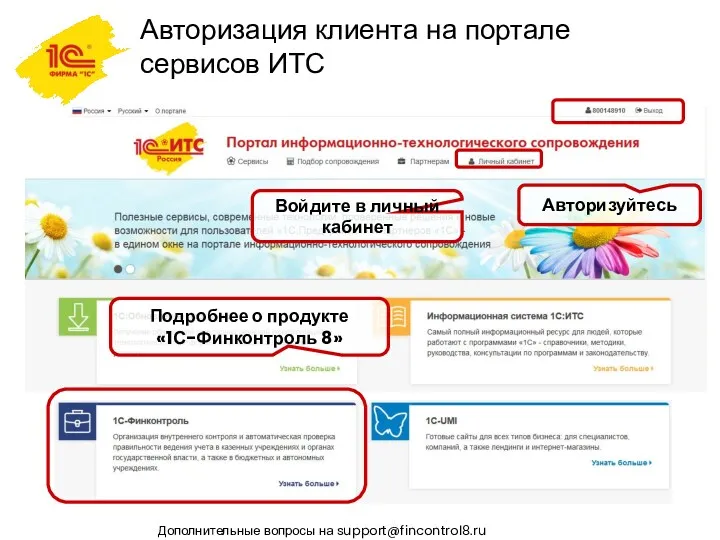
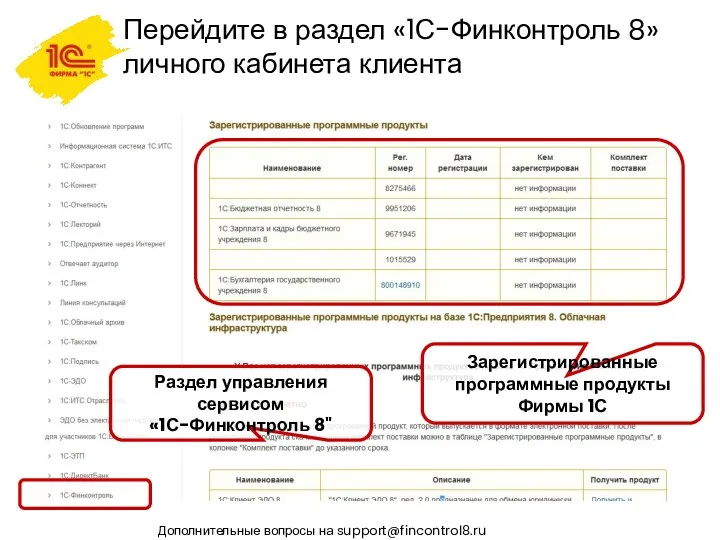
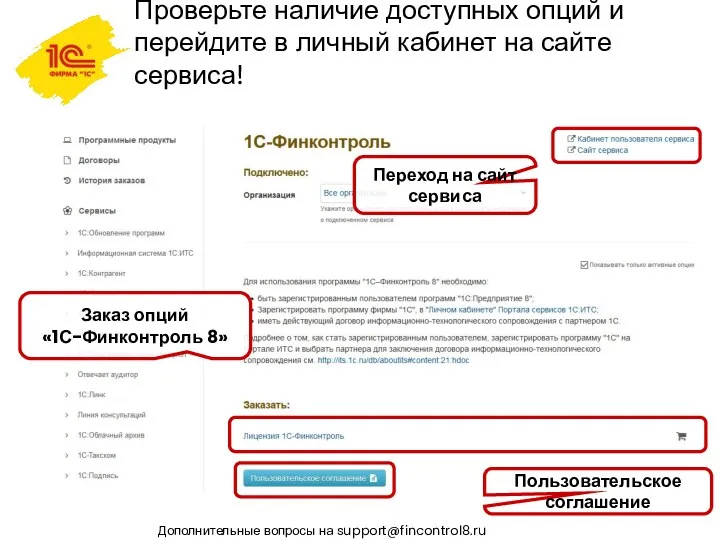
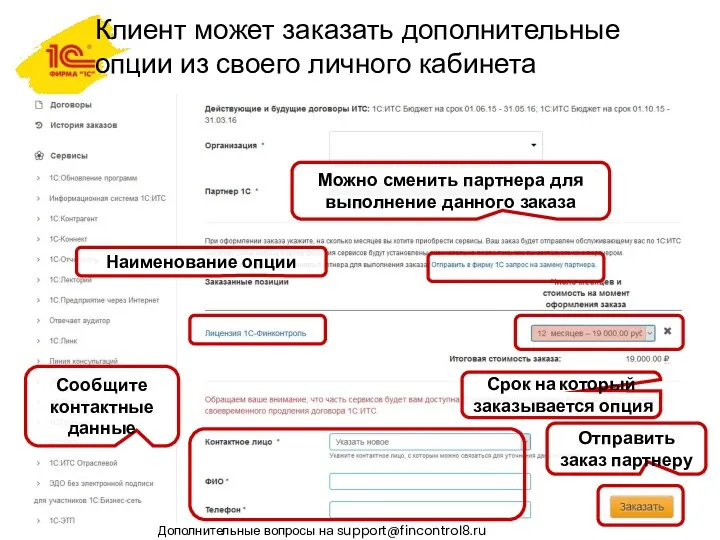
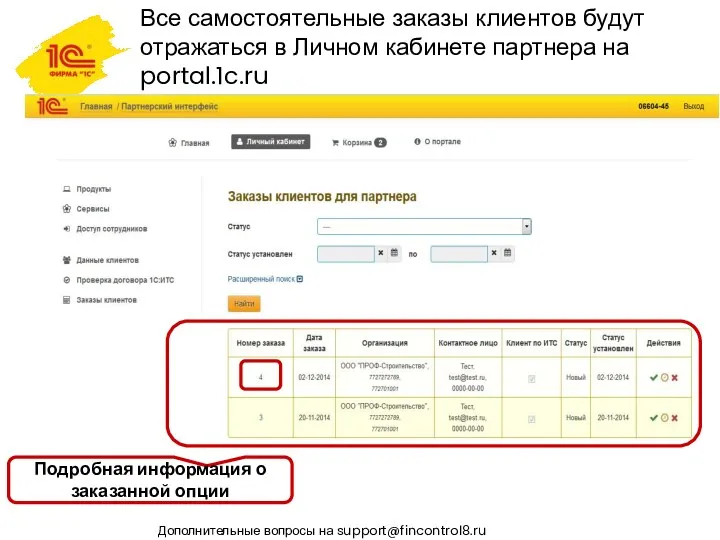
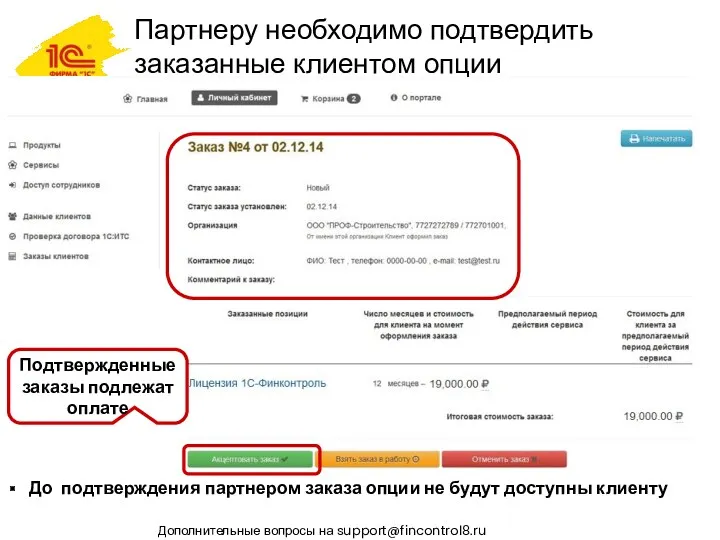


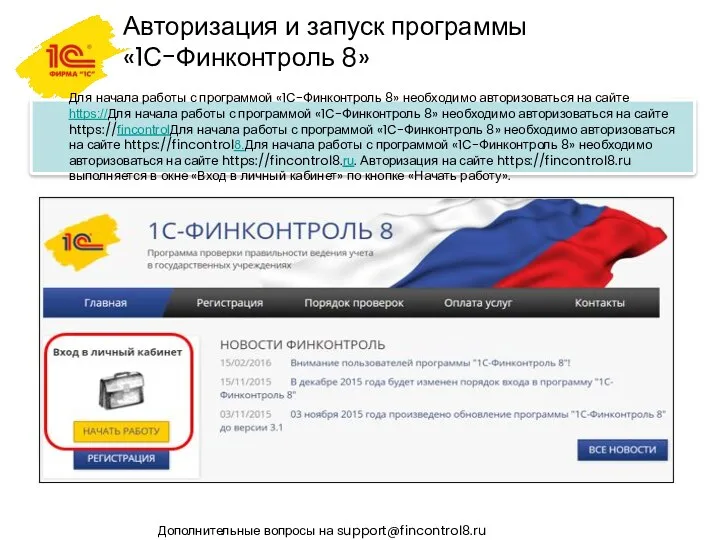



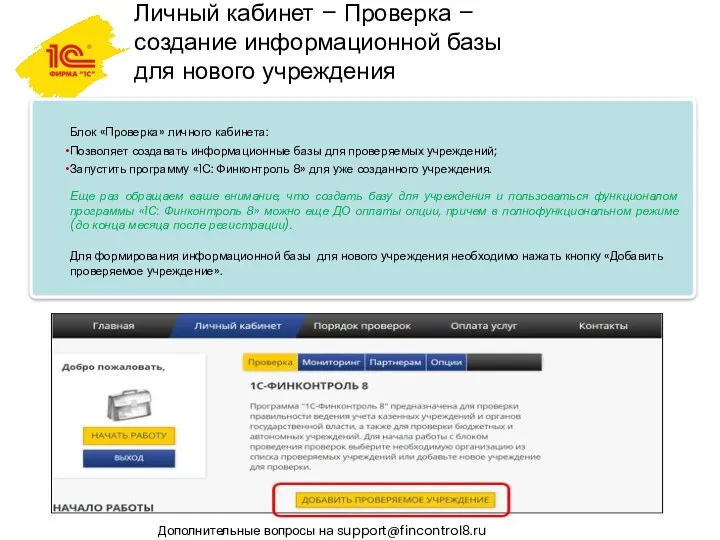
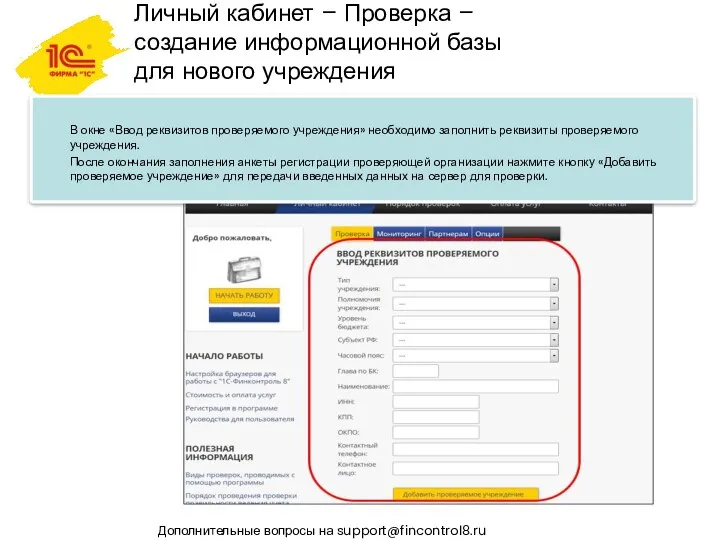
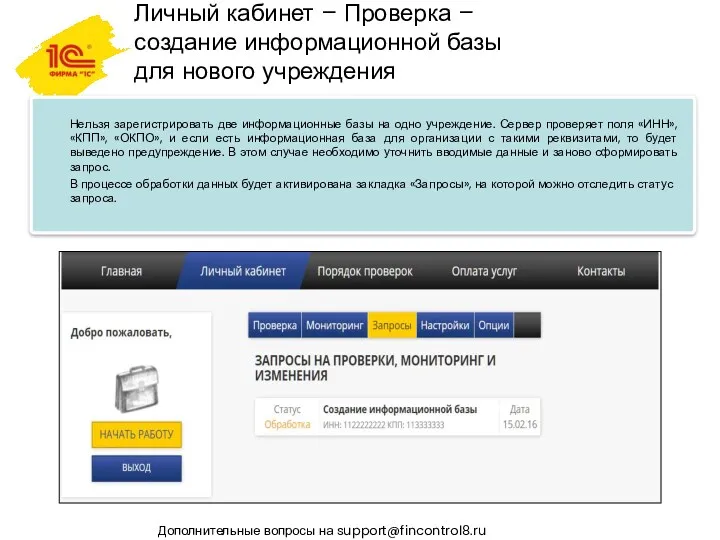
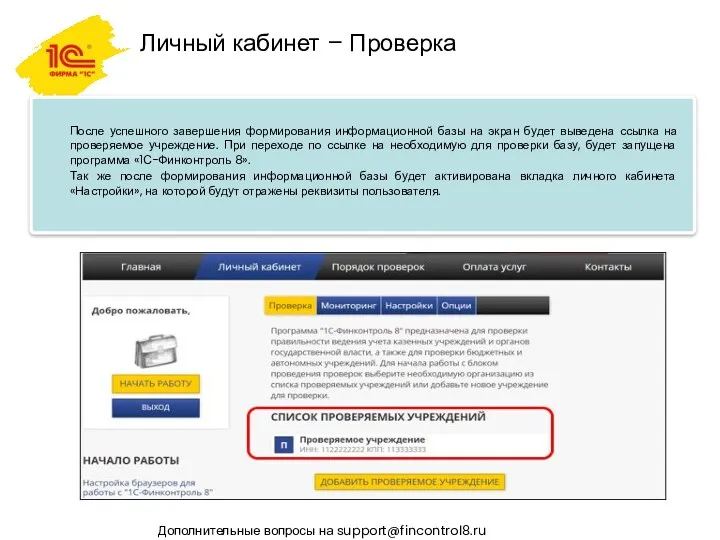
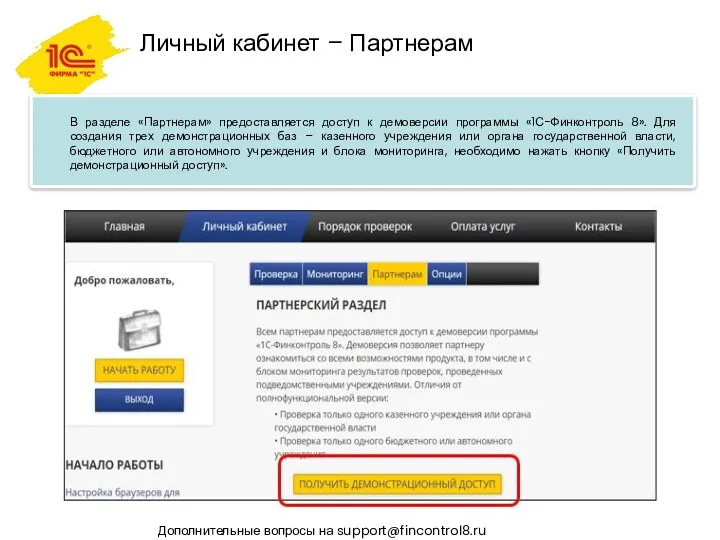
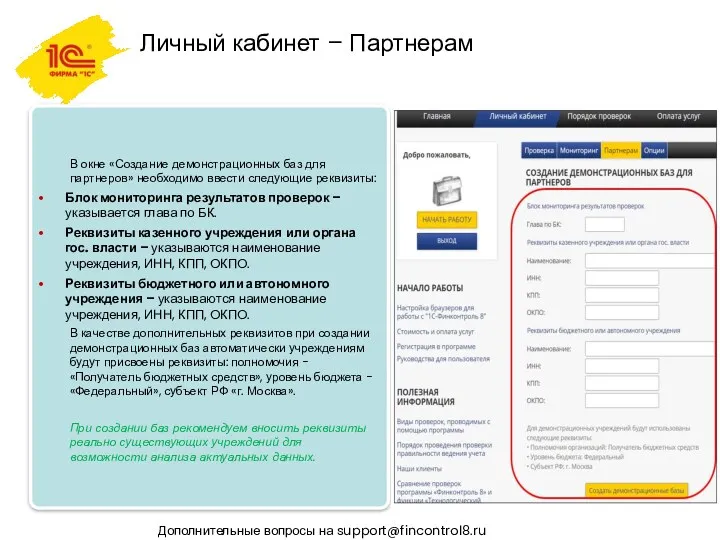
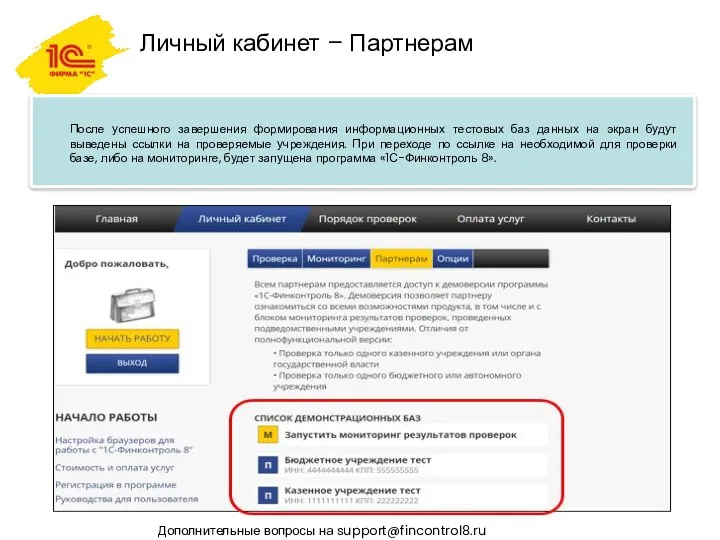





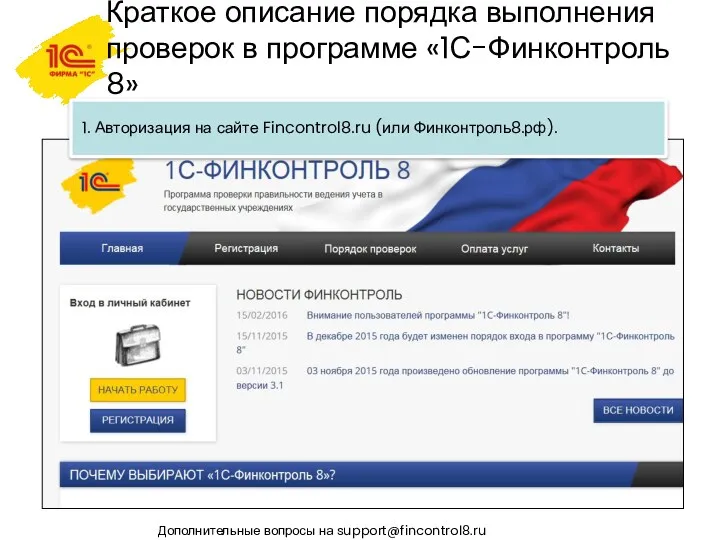
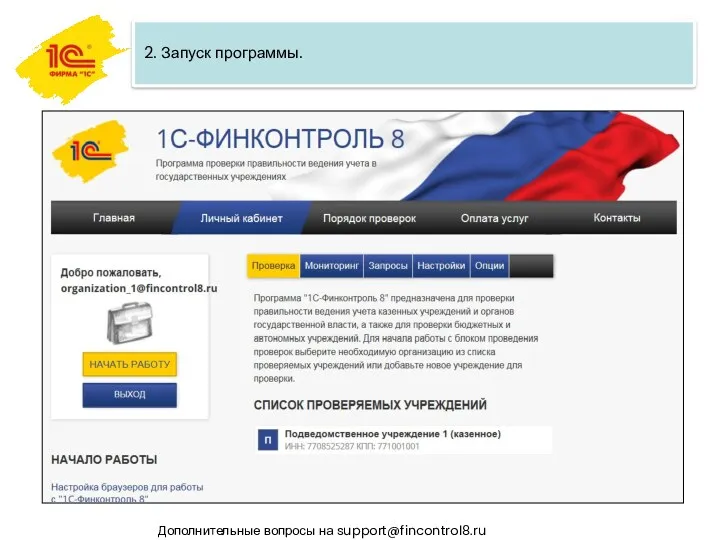
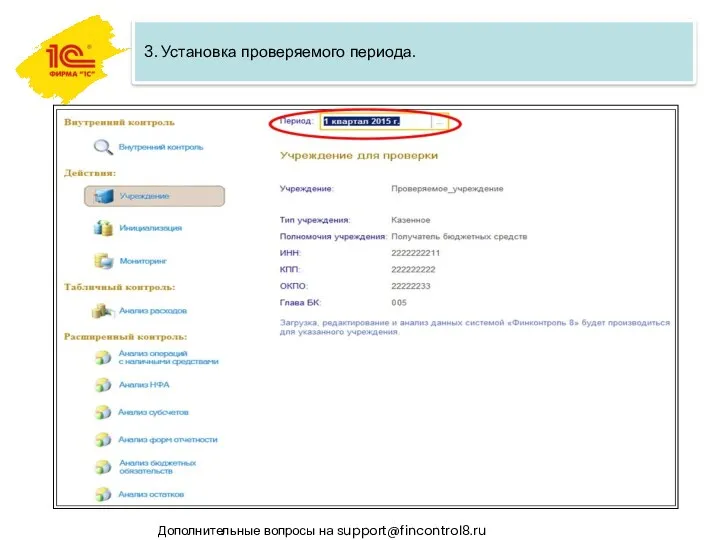
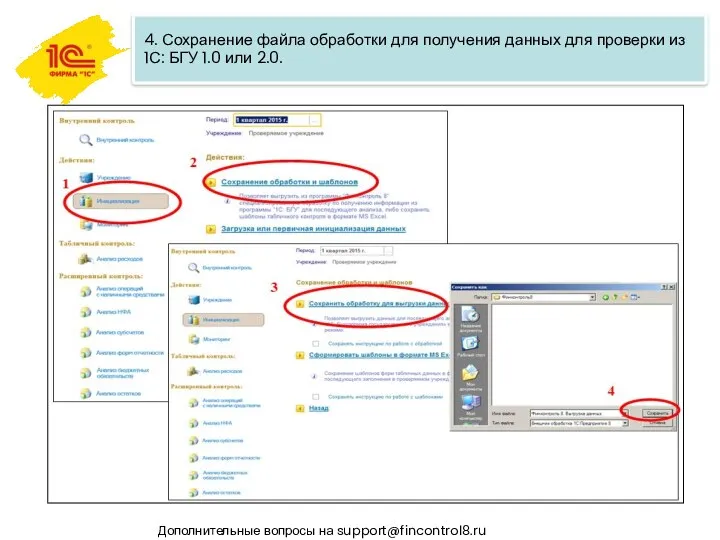
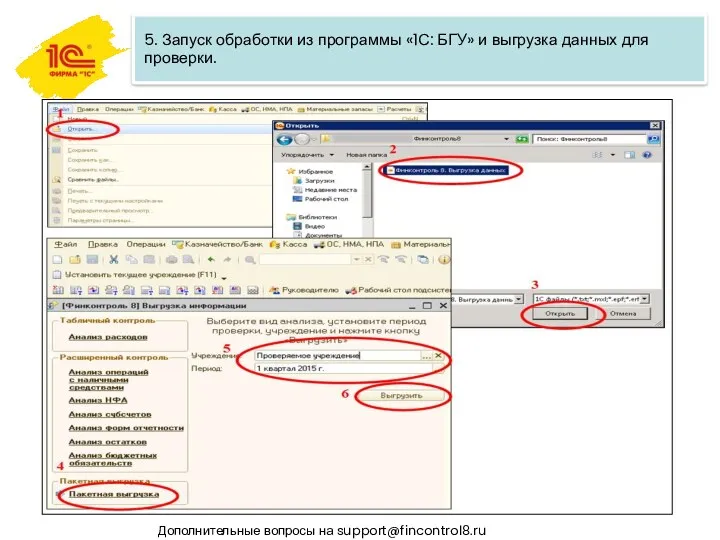
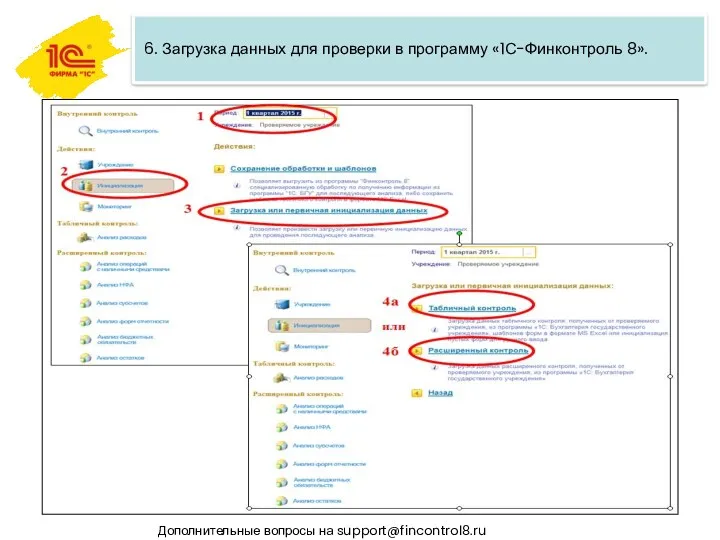
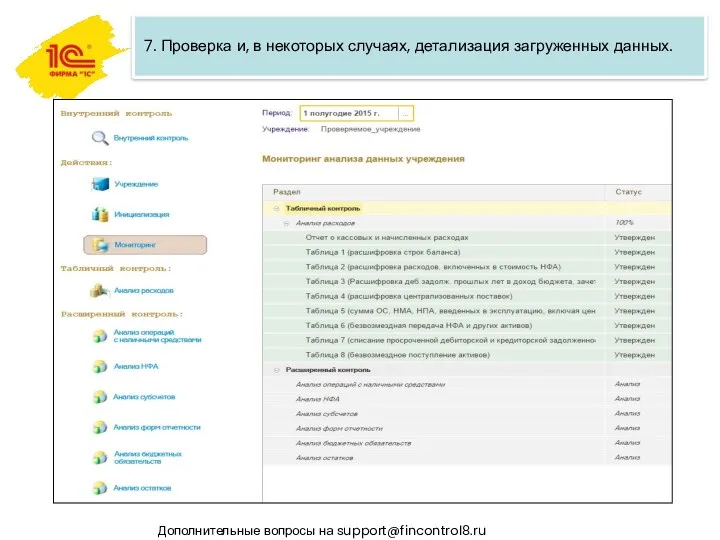

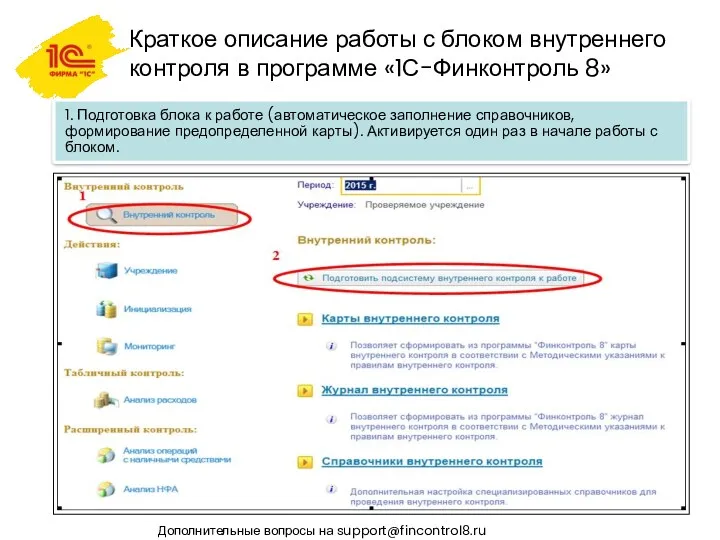
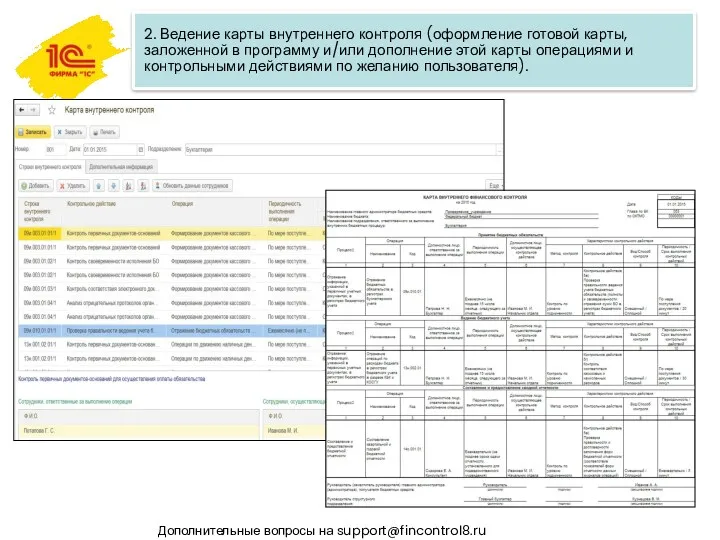
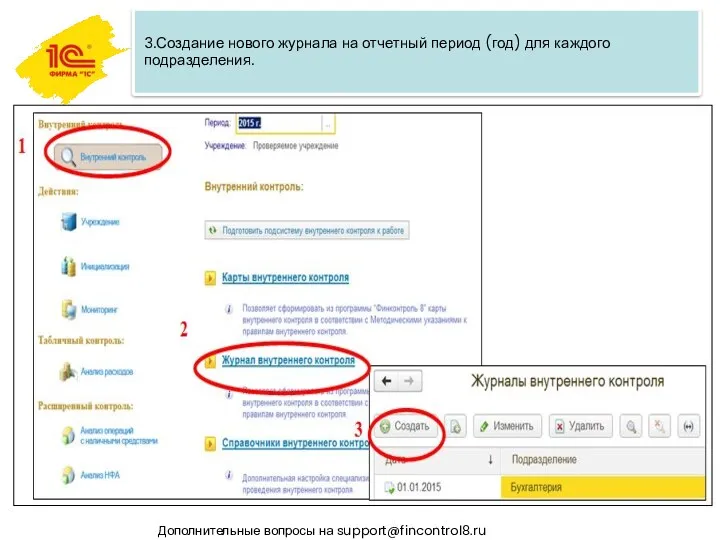

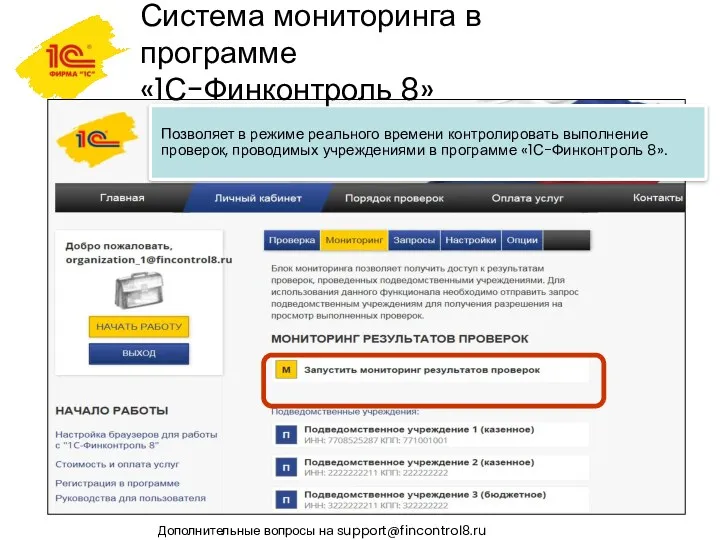
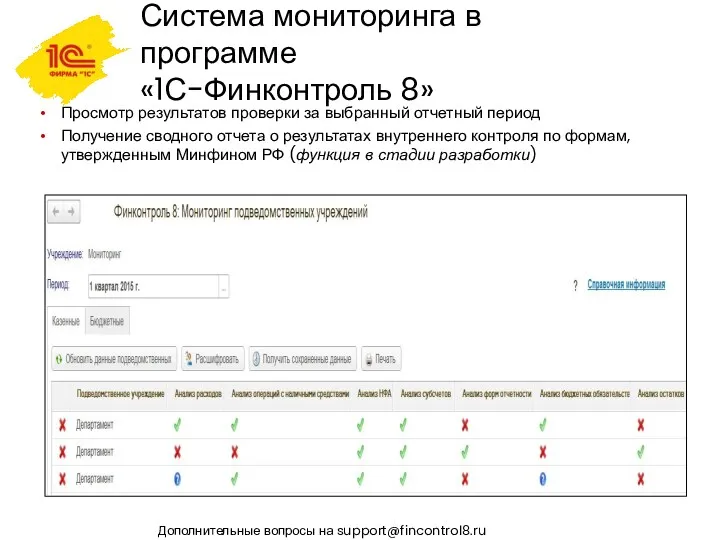
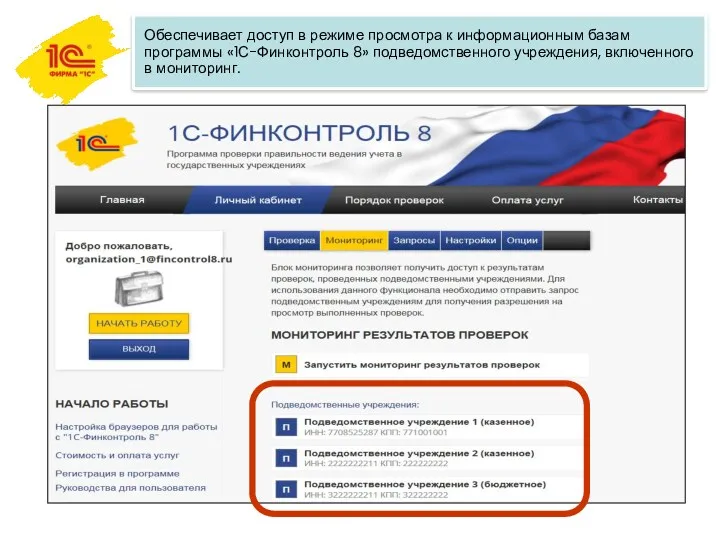

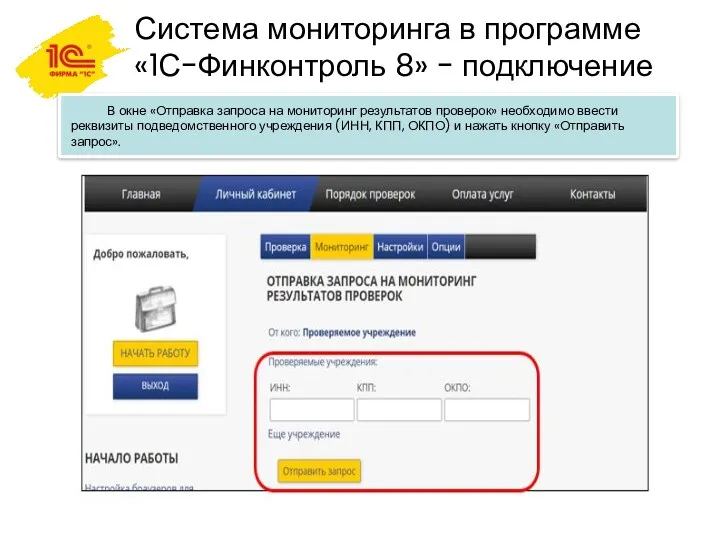
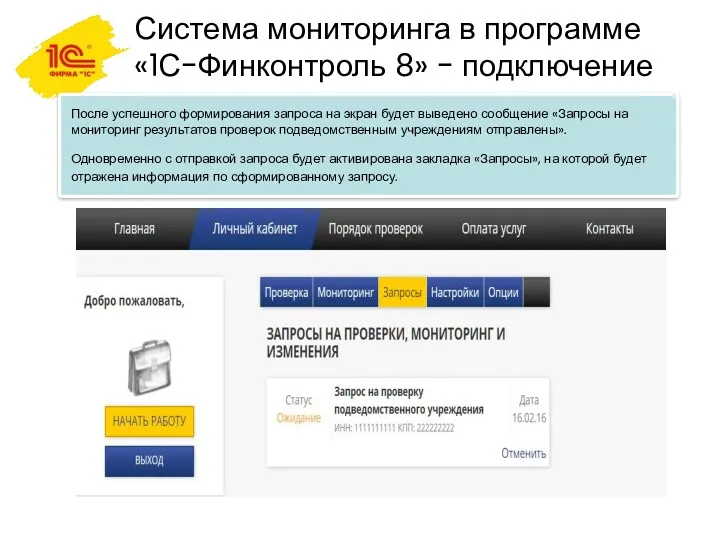
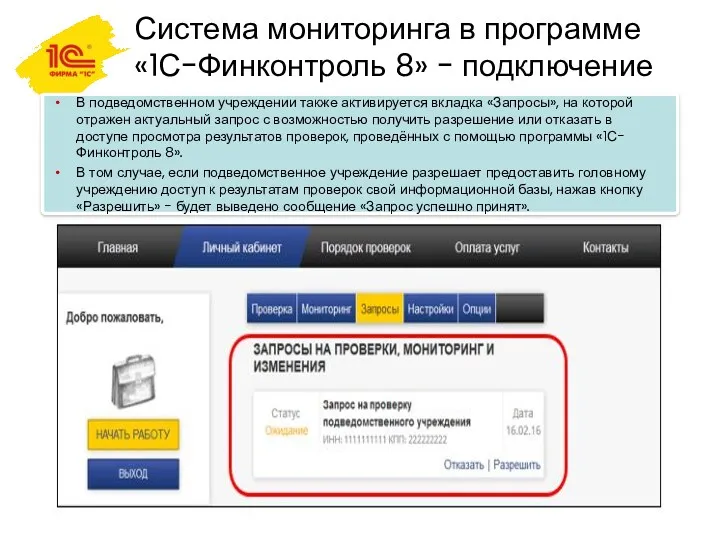


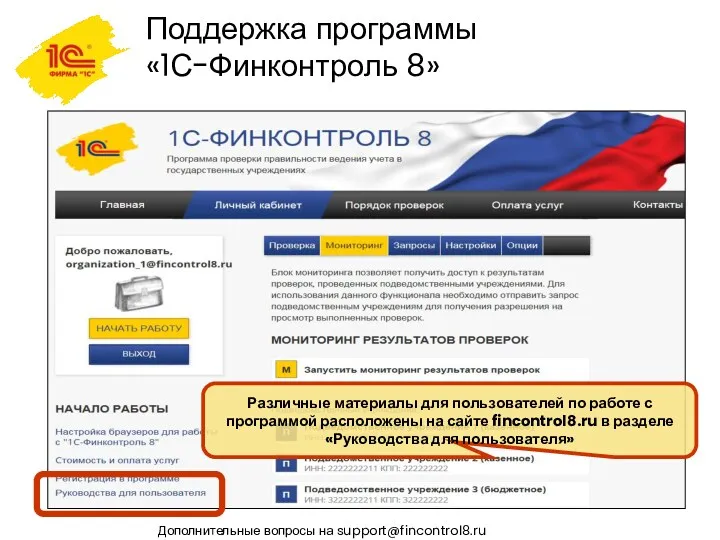
 Управління формуванням фінансових ресурсів на підприємстві
Управління формуванням фінансових ресурсів на підприємстві Основы бухгалтерского учета: построение бухгалтерской службы, структура учета, предпосылки и элементы рациональной организации
Основы бухгалтерского учета: построение бухгалтерской службы, структура учета, предпосылки и элементы рациональной организации Бухгатерлік есеп және салық салу негіздері
Бухгатерлік есеп және салық салу негіздері Учет и анализ денежных средств в ООО НПК Механика сервис
Учет и анализ денежных средств в ООО НПК Механика сервис Международный стандарт финансовой отчетности (IAS) 2. Запасы
Международный стандарт финансовой отчетности (IAS) 2. Запасы Loans and Credits
Loans and Credits Корпоративные финансы. Источники финансирования предприятий
Корпоративные финансы. Источники финансирования предприятий Денежные суррогаты
Денежные суррогаты Социальное обеспечение со стороны пенсионного фонда РФ
Социальное обеспечение со стороны пенсионного фонда РФ Накопительная пенсия в системе обязательного пенсионного страхования
Накопительная пенсия в системе обязательного пенсионного страхования Принципы банковского кредитования и их развитие в современных условиях
Принципы банковского кредитования и их развитие в современных условиях Анализ использования персонала предприятия и фонда заработной платы
Анализ использования персонала предприятия и фонда заработной платы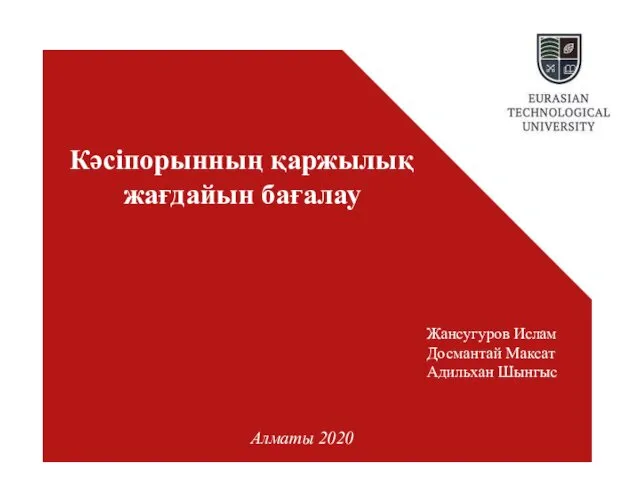 Рахат акционерлік қоғамы
Рахат акционерлік қоғамы Отчет по экологическому проекту инициативного бюджетирования
Отчет по экологическому проекту инициативного бюджетирования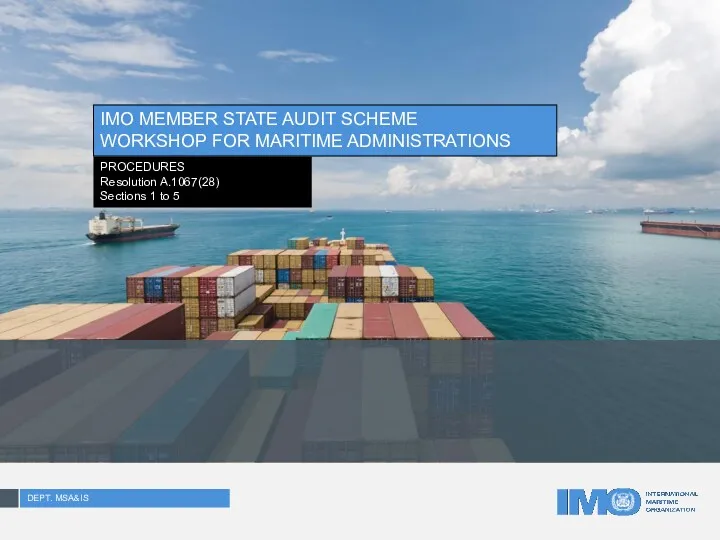 IMO member state audit scheme workshop for maritime administrations. Procedures
IMO member state audit scheme workshop for maritime administrations. Procedures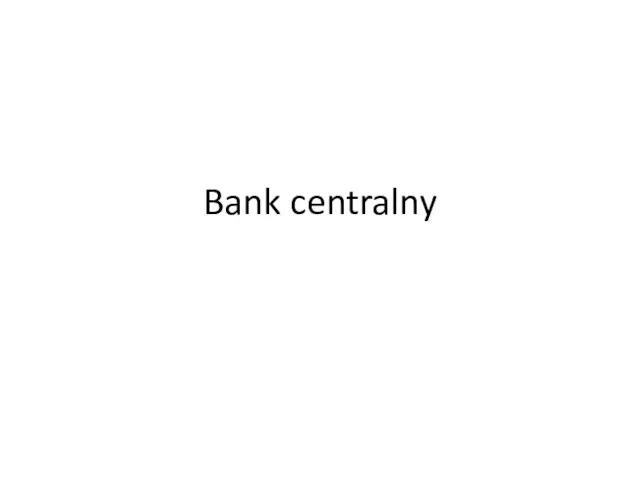 Bank centralny
Bank centralny Налоги АО ФИНАМ
Налоги АО ФИНАМ Налог на добавленную стоимость (НДС)
Налог на добавленную стоимость (НДС) Методы ценообразования
Методы ценообразования Решение финансового кейса, разработанное командой Акулы бизнеса
Решение финансового кейса, разработанное командой Акулы бизнеса Бухгалтерлік есеп нысандары. Лекция 13
Бухгалтерлік есеп нысандары. Лекция 13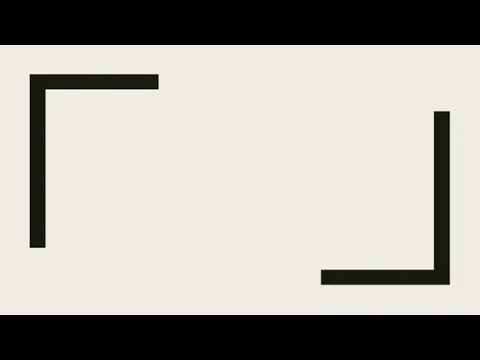 Credit rating
Credit rating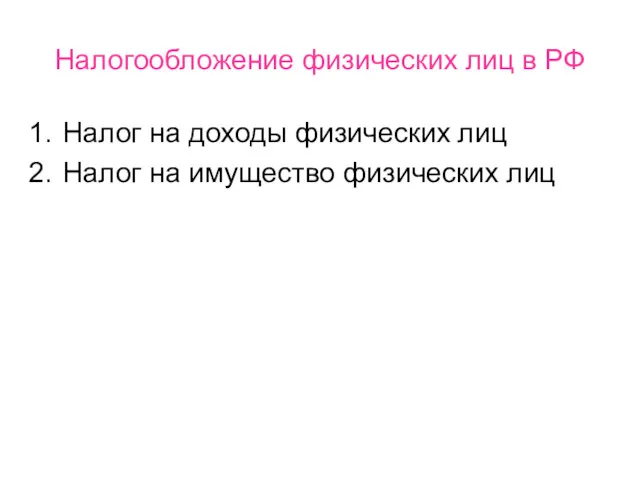 Налогообложение физических лиц в РФ
Налогообложение физических лиц в РФ Единый сельскохозяйственный налог
Единый сельскохозяйственный налог Бухгалтерские счета и двойная запись
Бухгалтерские счета и двойная запись Финансы в компании. Грамотный и эффективный учет денег
Финансы в компании. Грамотный и эффективный учет денег Об обязательном пенсионном страховании в РФ
Об обязательном пенсионном страховании в РФ Особенности формирования проекта бюджета города Москвы на 2018 год и плановый период 2019 и 2020 годов
Особенности формирования проекта бюджета города Москвы на 2018 год и плановый период 2019 и 2020 годов